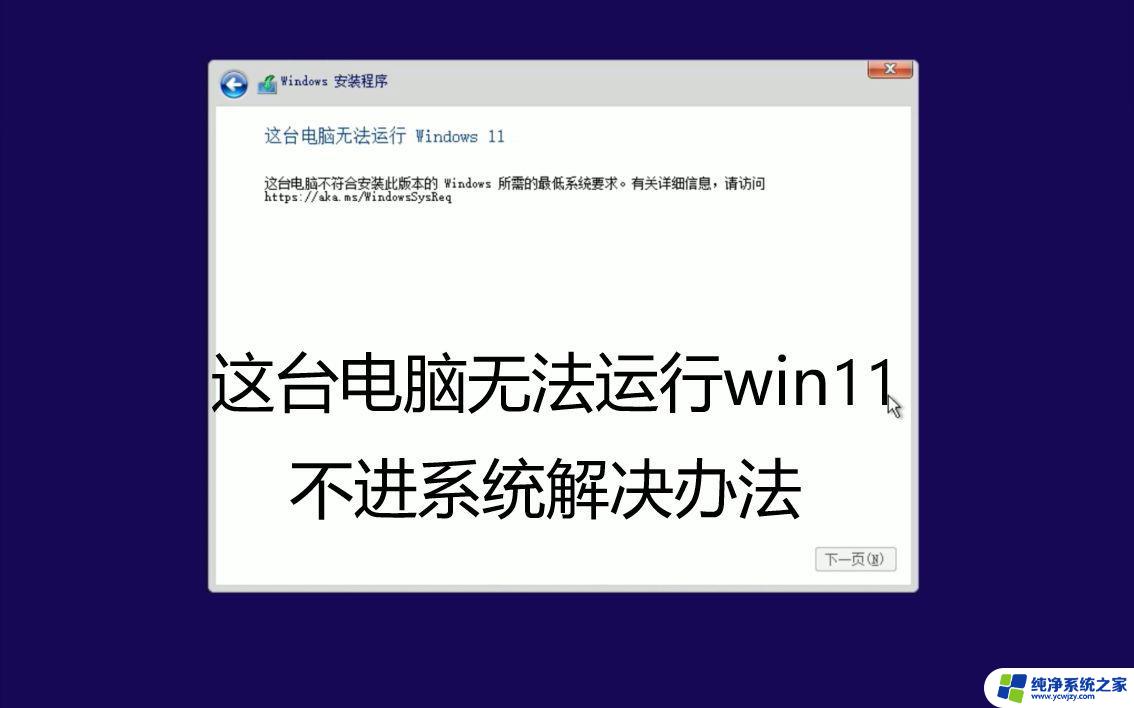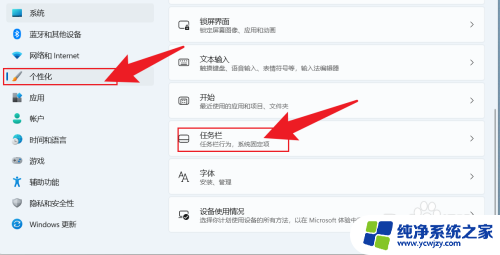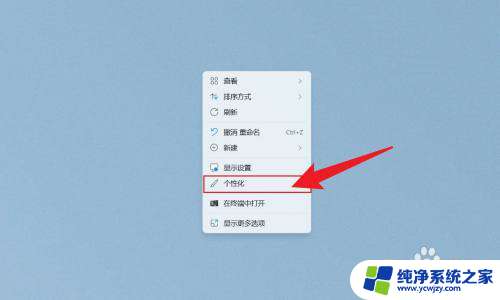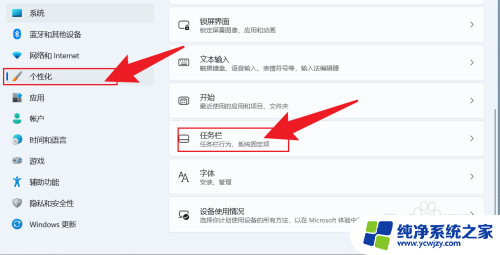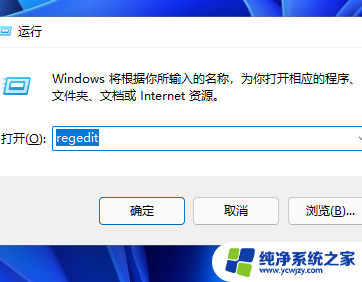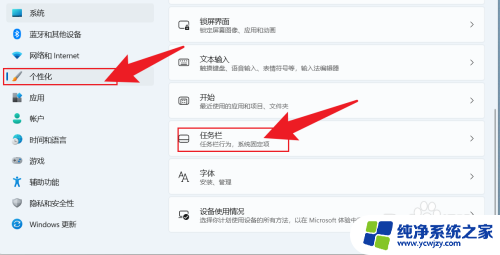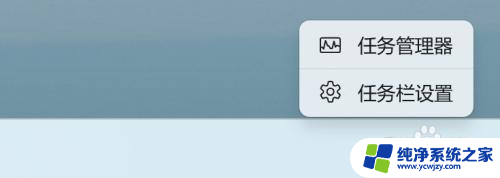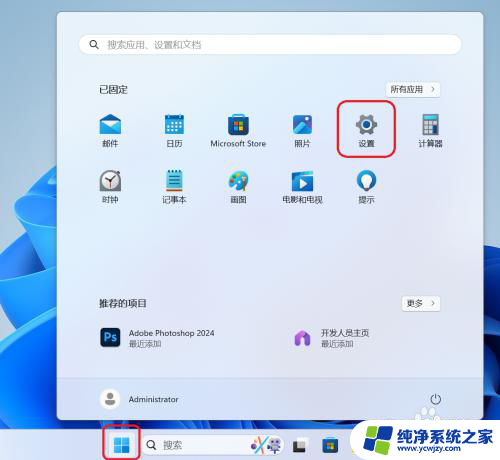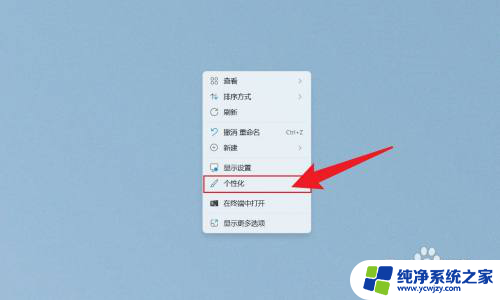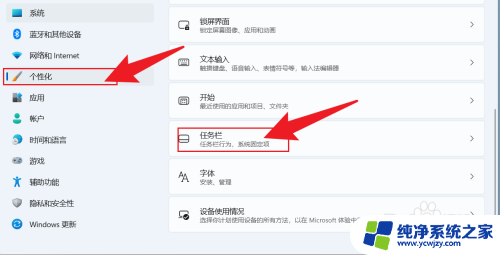win11让电脑显示秒数
Win11让电脑显示秒数,Win11预览版新小组件定时器和倒数日功能备受关注,想要在Win11系统中打开定时器和倒数日功能,只需在桌面上右键点击小组件选项,然后选择添加小组件,即可看到定时器和倒数日两个新功能。这些小组件不仅方便实用,还让用户更加个性化地定制自己的桌面。赶快尝试一下,让你的Win11系统更加智能、便捷!
在最新 11.2408.9.0 版时钟应用中,用户可以将一些计时器固定到小组件面板上。
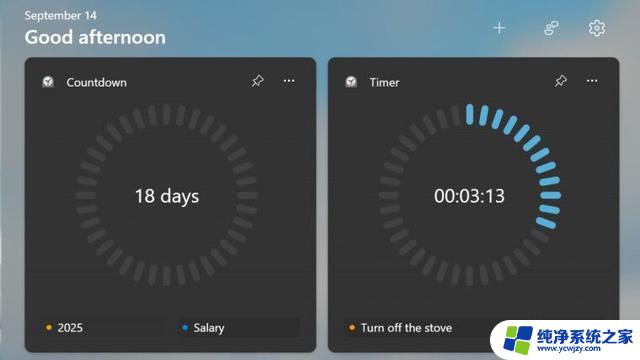
Windows 11 小组件面板虽然仅允许支持固定 1 个时钟小组件,但用户可以同时运行几个计时器。并通过点击小组件上它们的名称进行切换。
如果用户已经等不及微软推送,我们附上操作步骤。可以按照以下方式启用体验:
1. 访问 store.rg-adguard.net。
2. 在第一个下拉菜单中选择 ProductId,然后在第二个搜索框中粘贴 9WZDNCRFJ3 PR。
3. 从第二个下拉菜单中选择“快速”,然后点击带有勾选标记的按钮。
4. 在搜索结果中找到并点击 Microsoft.WindowsAlarms_2021.2408.9.0_neutral_~_8wekyb3d8bbwe.msixbundle 文件。
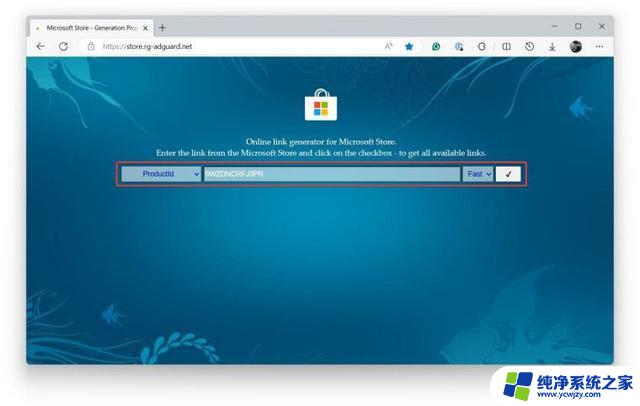
5. 打开下载的文件并点击更新。
6. 打开 Windows 小组件面板(Win + W),然后点击加号按钮。
以上就是win11让电脑显示秒数的全部内容,还有不懂得用户就可以根据小编的方法来操作吧,希望能够帮助到大家。